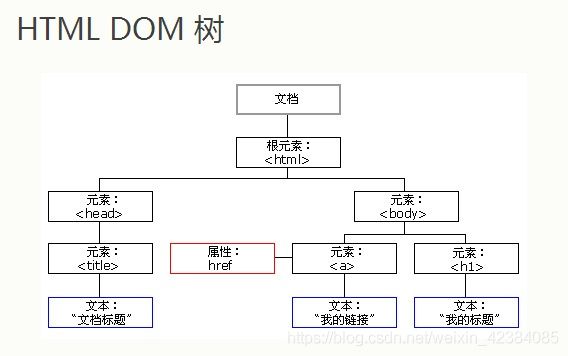JavaWeb学习总结:JavaScript(BOM和DOM)
BOM
1,概念:Browser Object Model 浏览器对象模型
- 将浏览器的各个组成部分封装成对象
组成
1,Window:窗口对象
方法:
- alert():显示带有一段消息和一个确认按钮的警告框
- confirm():显示带有一段消息以及确认按钮和取消按钮的对话框
- 如果用户点击确定按钮,则方法返回true
- 如果用户点击取消按钮,则方法返回false
- prompt():显示可提示用户输入的对话框
- 返回值,获取用户输入的值
- close():关闭浏览器窗口
- 谁调用关谁
- open():打开一个新的浏览器窗口
- 返回新的Window对象
open()和close()
<html lang="en">
<head>
<meta charset="UTF-8">
<title>Window对象title>
head>
<body>
<input id="openBtn" type="button" value="打开窗口">
<input id="closeBtn" type="button" value="关闭窗口">
<script>
var openBtn = document.getElementById("openBtn");
var newWindow;
openBtn.onclick = function(){
//打开新窗口
newWindow = open("http://www.baidu.com");
}
var closeBtn = document.getElementById("closeBtn");
closeBtn.onclick = function(){
//打开新窗口
newWindow.close();
}
script>
body>
html>
<script>
//alert("hello window");
window.alert("hello a");
var flag = confirm("123");
if(flag){
//退出操作
alert("欢迎再次光临");
}else{
//提示
alert("aaaaaaa");
}
//输入框
var result = prompt("请输入:");
alert(result);
</script>
定时器有关方法
1,setTimeout():在指定的毫秒数后调用函数或计算表达式
- 参数:(setInterval()一样)
- 1,js代码或者方法对象
- 2,毫秒值
- 返回值:唯一标识,用于取消定时器。
2,clearTimeout():取消由setTimeout方法设置的timeout
3,setInterval():按照指定的周期(以毫秒计)来调用函数或计算表达式
4,clearInterval():取消由setInterval设置的timeout
<html lang="en">
<head>
<meta charset="UTF-8">
<title>定时器title>
head>
<body>
<script>
//一次性定时器
//setTimeout("fun();",2000);
//var id = setTimeout(fun,2000);
//取消定时器
//clearTimeout(id);
function fun(){
alert('boom~~~');
}
//循环定时器
var id = setInterval(fun,2000);
//取消循环定时器
clearInterval(id);
script>
body>
html>
案例:轮播图
<html lang="en">
<head>
<meta charset="UTF-8">
<title>轮播图title>
head>
<body>
<img id="img" src="img/banner_1.jpg" width="100%">
<script>
/*
分析:
1,在页面上使用img标签展示
2,定义一个方法,修改图片对象的src属性
3,定义一个定时器,每隔3秒调用一次
*/
var number = 1;
//修改图片src属性
function fun(){
number++;
//判断number是否大于3
if(number > 3){
number = 1;
}
document.getElementById("img");
img.src = "img/banner_"+number+".jpg";
}
//定义定时器
setInterval(fun,3000);
script>
body>
html>
Window对象属性:
- 1,获取其他BOM的对象:
- history:
//获取history var h1 = window.history; var h2 = history; alert(h1); alert(h2);- location
- Navigator
- Screen
- 2,获取DOM对象
- document :
var openBtn = window.document.getElementById("openBtn");
- document :
Location:地址栏对象
1,创建(获取)
window.location
或者
location
2,方法
- reload():重新加载当前文档。刷新
3,属性
- href:设置或返回完整的URL。
示例1:
<html lang="en">
<head>
<meta charset="UTF-8">
<title>Location对象title>
head>
<body>
<input type="button" id="btn" value="刷新">
<input type="button" id="goBaidu" value="百度">
<script>
//reload方法:定义一个按钮,点击按钮刷新当前页面
//获取按钮
var btn = document.getElementById("btn");
//绑定单击事件
btn.onclick = function(){
//刷新页面
location.reload();
}
//获取href
//var href = location.href;
//alert(href);
//点击按钮,访问百度
var goBaidu = document.getElementById("goBaidu");
//绑定单击事件
goBaidu.onclick = function(){
location.href = "http://www.baidu.com";
}
script>
body>
html>
示例2:自动跳转首页
<html lang="en">
<head>
<meta charset="UTF-8">
<title>自动跳转title>
<style>
p{
text-align:center;
}
span{
color:red;
}
style>
head>
<body>
<p>
<span id="time">5span>秒之后,自动跳转到首页
p>
<script>
/*
分析:
1,显示页面效果,p标签
2,倒计时读秒效果(定时器)
* 定义一个方法,获取span标签内容,时间
* 定义一个定时器,1秒执行一次该方法
3,在方法中判断,时间小于等于0,跳转
*/
//倒计时读秒效果
var second = 5
var time = document.getElementById("time");
function showTime(){
second--;
//判断时间
if(second<=0){
//跳转到百度首页
location.href = "http://www.baidu.com";
}
time.innerHTML = second + "";
}
//设置定时器
setInterval(showTime,1000);
script>
body>
html>
DOM
概念:Document Object Model 文档对象模型
核心 DOM
Document:文档对象
1,创建(获取):在html dom模型中可以使用window对象来获取
window.document
或者
document
2,方法:
- 1,获取Element对象:
- getElementById(): 根据id属性值获取元素对象。id属性值一般唯一。
- getElementsByTagName():根据元素的名称获取元素对象们。返回值是一个数组
- getElementsByClassName():根据Class属性值获取元素对象们。返回值是一个数组
- getElementsByName():根据name属性值获取元素对象们。返回值是一个数组
<html lang="en">
<head>
<meta charset="UTF-8">
<title>Document对象title>
head>
<body>
<div id="div1">div1div>
<div id="div2">div2div>
<div id="div3">div3div>
<div class="cls1">div4div>
<div class="cls1">div5div>
<input type="text" name="username">
<script>
//2.根据元素名称获取元素对象们。返回值是一个数组
var divs = document.getElementsByTagName("div");
//alert(divs.length);
//3.根据Class属性值获取元素对象们。返回值是一个数组
var div_cls = document.getElementsByClassName("cls1");
// alert(div_cls.length);
//4.根据name属性值获取元素对象们。返回值是一个数组
var ele_username = document.getElementsByName("username");
//alert(ele_username.length);
var table = document.createElement("table");
alert(table);
script>
body>
html>
- 2,创建其他DOM对象
createAttribute(name)
createComment()
createElement()
createTextNode()
Element:元素对象
- 1,获取/创建:通过document来获取和创建
- 方法:
- removeAttribute():删除属性
- setAttribute():设置属性
示例:
<html lang="en">
<head>
<meta charset="UTF-8">
<title>Element对象title>
head>
<body>
<a>点我试一试a>
<input type="button" id="btn_set" value="设置属性">
<input type="button" id="btn_remove" value="删除属性">
<script>
//获取btn
var btn_set =document.getElementById("btn_set");
btn_set.onclick = function(){
//1.获取a标签
var element_a = document.getElementsByTagName("a")[0];
element_a.setAttribute("href","https://www.baidu.com");
}
//获取btn
var btn_remove =document.getElementById("btn_remove");
btn_remove.onclick = function(){
//1.获取a标签
var element_a = document.getElementsByTagName("a")[0];
element_a.removeAttribute("href");
}
script>
body>
html>
Node:节点对象
特点:所有DOM对象都可以被认为是一个节点
方法:
- CURD DOM树:
- appendChild():向节点的子节点列表的结尾添加新的子节点
- removeChild():删除(并返回)当前节点的指定子节点
- replaceChild():用新节点替换一个子节点
- 属性:
- parentNode:返回节点的父节点
<html lang="en">
<head>
<meta charset="UTF-8">
<title>Node对象title>
<style>
div{
border:1px solid red;
}
#div1{
width:200px;
height:200px;
}
#div2{
width:100px;
height:100px;
}
#div3{
width:20px;
height:20px;
}
style>
head>
<body>
<div id="div1">
<div id="div2">
div2
div>
div1
div>
<a href="javascript:void(0);" id="del">删除子节点a>
<a href="javascript:void(0);" id="add">添加子节点a>
<script>
//获取超链接
var element_a = document.getElementById("del");
//绑定单击事件
element_a.onclick = function(){
var div1 = document.getElementById("div1");
var div2 = document.getElementById("div2");
div1.removeChild(div2);
}
//获取超链接
var element_add = document.getElementById("add");
//绑定单击事件
element_add.onclick = function(){
var div1 = document.getElementById("div1");
//给div1添加子节点
//创建div节点
var div3 = document.createElement("div");
div3.setAttribute("id","div3");
div1.appendChild(div3);
}
script>
body>
html>
动态表格(对比使用innerHTML添加的方式):
<html lang="en">
<head>
<meta charset="UTF-8">
<title>动态表格title>
<style>
table{
border:1px solid;
margin:auto;
width:500px;
}
td,th{
text-align:center;
border:1px solid;
}
div{
text-align:center;
margin:50px;
}
style>
head>
<body>
<div>
<input type="text" id="id" placeholder="请输入编号">
<input type="text" id="name" placeholder="请输入姓名">
<input type="text" id="gender" placeholder="请输入性别">
<input type="button" value="添加" id="btn_add" >
div>
<table>
<caption>学生信息表caption>
<tr>
<th>编号th>
<th>姓名th>
<th>性别th>
<th>操作th>
tr>
<tr>
<td>1td>
<td>Jsptd>
<td>男td>
<td><a href="javascript:void(0);" onclick="delTr(this);">删除a>td>
tr>
<tr>
<td>2td>
<td>Jptd>
<td>男td>
<td><a href="javascript:void(0);" onclick="delTr(this);">删除a>td>
tr>
<tr>
<td>3td>
<td>Jstd>
<td>男td>
<td><a href="javascript:void(0);" onclick="delTr(this);">删除a>td>
tr>
table>
<script>
<!--//获取按钮id-->
<!--document.getElementById("btn_add").onclick = function(){-->
<!--//获取文本框内容-->
<!--var id = document.getElementById("id").value;-->
<!--var name = document.getElementById("name").value;-->
<!--var gender = document.getElementById("gender").value;-->
<!--//创建td,赋值td的标签体-->
<!--var td_id = document.createElement("td");-->
<!--var text_id = document.createTextNode(id);-->
<!--td_id.appendChild(text_id);-->
<!--var td_name = document.createElement("td");-->
<!--var text_name = document.createTextNode(name);-->
<!--td_name.appendChild(text_name);-->
<!--var td_gender = document.createElement("td");-->
<!--var text_gender = document.createTextNode(gender);-->
<!--td_gender.appendChild(text_gender);-->
<!--//a标签的td-->
<!--var td_a = document.createElement("td");-->
<!--var ele_a = document.createElement("a");-->
<!--ele_a.setAttribute("href","javascript:void(0);");-->
<!--ele_a.setAttribute("onclick","delTr(this);");-->
<!--var text_a = document.createTextNode("删除");-->
<!--ele_a.appendChild(text_a);-->
<!--td_a.appendChild(ele_a);-->
<!--//创建tr-->
<!--var tr = document.createElement("tr");-->
<!--//添加td到tr中-->
<!--tr.appendChild(td_id);-->
<!--tr.appendChild(td_name);-->
<!--tr.appendChild(td_gender);-->
<!--tr.appendChild(td_a);-->
<!--//获取table-->
<!--var table = document.getElementsByTagName("table")[0];-->
<!--table.appendChild(tr);-->
//使用innerHTML来添加
document.getElementById("btn_add").onclick = function(){
//获取文本框的内容
var id = document.getElementById("id").value;
var name = document.getElementById("name").value;
var gender = document.getElementById("gender").value;
//获取table
var table = document.getElementsByTagName("table")[0];
//追加一行
table.innerHTML += "\n" +
" "+id+" \n" +
" "+name+" \n" +
" "+gender+" \n" +
" 删除 \n" +
" ";
}
//添加删除功能
function delTr(obj){
var table = obj.parentNode.parentNode.parentNode;
var tr = obj.parentNode.parentNode;
table.removeChild(tr);
}
script>
body>
html>
HTML DOM
1,标签体的设置和获取:innerHTML
2,使用html元素对象的属性
3,控制样式
- 使用元素style属性来设置
var div1 = document.getElementById("div1");
div1.onclick = function(){
//修改样式
div1.style.border = "1px solid red";
div1.style.width = "200px";
div1.style.fontSize = "20px";
}
- 提前定义好类选择器的样式,通过元素的className属性来设置其class属性值
事件
功能:某些组件被执行了某些操作后,触发了某些代码的执行。
如何绑定事件:
- 1,直接在html标签上,指定事件的属性,属性值就是js代码
- 事件:onclick----单击事件
- 2,通过js获取元素对象,指定事件属性,设置一个函数
示例:电灯开关
<html lang="en">
<head>
<meta charset="UTF-8">
<title>电灯开关title>
head>
<body>
<img id="light" src="img/off.gif">
<script>
//获取图片对象
var light = document.getElementById("light");
var flag = false; //代表灯是灭的,off状态
//绑定单击事件
light.onclick = function(){
if(flag){ //判断如果灯是开的,则灭掉
light.src = "img/off.gif";
flag = false;
}else{ //如果灯是灭的,则打开
light.src = "img/on.gif";
flag = true;
}
}
script>
body>
html>
常见事件参考资料
<html lang="en">
<head>
<meta charset="UTF-8">
<title>常见事件title>
<script>
/*
常见的事件:
1. 点击事件:
1. onclick:单击事件
2. ondblclick:双击事件
2. 焦点事件
1. onblur:失去焦点。
* 一般用于表单验证
2. onfocus:元素获得焦点。
3. 加载事件:
1. onload:一张页面或一幅图像完成加载。
4. 鼠标事件:
1. onmousedown 鼠标按钮被按下。
* 定义方法时,定义一个形参,接受event对象。
* event对象的button属性可以获取鼠标按钮键被点击了。
2. onmouseup 鼠标按键被松开。
3. onmousemove 鼠标被移动。
4. onmouseover 鼠标移到某元素之上。
5. onmouseout 鼠标从某元素移开。
5. 键盘事件:
1. onkeydown 某个键盘按键被按下。
2. onkeyup 某个键盘按键被松开。
3. onkeypress 某个键盘按键被按下并松开。
6. 选择和改变
1. onchange 域的内容被改变。
2. onselect 文本被选中。
7. 表单事件:
1. onsubmit 确认按钮被点击。
* 可以阻止表单的提交
* 方法返回false则表单被阻止提交。
2. onreset 重置按钮被点击。
*/
//2.加载完成事件 onload
window.onload = function(){
/*//1.失去焦点事件
document.getElementById("username").onblur = function(){
alert("失去焦点了...");
}*/
/*//3.绑定鼠标移动到元素之上事件
document.getElementById("username").onmouseover = function(){
alert("鼠标来了....");
}*/
/* //3.绑定鼠标点击事件
document.getElementById("username").onmousedown = function(event){
// alert("鼠标点击了....");
alert(event.button);
}*/
/* document.getElementById("username").onkeydown = function(event){
// alert("鼠标点击了....");
// alert(event.button);
if(event.keyCode == 13){
alert("提交表单");
}
}*/
/* document.getElementById("username").onchange = function(event){
alert("改变了...")
}
document.getElementById("city").onchange = function(event){
alert("改变了...")
}*/
/*document.getElementById("form").onsubmit = function(){
//校验用户名格式是否正确
var flag = false;
return flag;
}*/
}
function checkForm(){
return true;
}
script>
head>
<body>
<form action="#" id="form" onclick="return checkForm();">
<input name="username" id="username">
<select id="city">
<option>--请选择--option>
<option>北京option>
<option>上海option>
<option>西安option>
select>
<input type="submit" value="提交">
form>
body>
html>
案列1:表格全选
<html lang="en">
<head>
<meta charset="UTF-8">
<title>表格全选title>
<style>
table{
border: 1px solid;
width: 500px;
margin-left: 30%;
}
td,th{
text-align: center;
border: 1px solid;
}
div{
margin-top: 10px;
margin-left: 30%;
}
.out{
background-color:white;
}
.over{
background-color:pink;
}
style>
<script>
/*
分析:
获取所有的checkbox
遍历cb,设置每一个cb的状态为选中 checked
*/
//1,在页面加载完后绑定事件
window.onload = function(){
//2,给全选按钮绑定单击事件
document.getElementById("selectAll").onclick = function(){
//全选,获取所有的checkbox
var cbs = document.getElementsByName("cb");
//遍历
for (var i = 0;i < cbs.length;i++){
//设置每一个cb的状态为选中,checked
cbs[i].checked = true;
}
}
document.getElementById("unSelectAll").onclick = function(){
//全不选,获取所有的checkbox
var cbs = document.getElementsByName("cb");
//遍历
for (var i = 0;i < cbs.length;i++){
//设置每一个cb的状态为未选中,checked
cbs[i].checked = false;
}
}
document.getElementById("selectRev").onclick = function(){
//反选,获取所有的checkbox
var cbs = document.getElementsByName("cb");
//遍历
for (var i = 0;i < cbs.length;i++){
//设置每一个cb的状态为相反
cbs[i].checked = !cbs[i].checked;
}
}
document.getElementById("firstCb").onclick = function(){
//第一个cb点击
var cbs = document.getElementsByName("cb");
//获取第一个cb
//alert(this);
//遍历
for (var i = 0;i < cbs.length;i++){
//设置每一个cb的状态和第一个cb的状态一样
cbs[i].checked = this.checked;
}
}
//给所有tr绑定鼠标移动元素之上和移出元素之上事件
var trs = document.getElementsByTagName("tr");
//遍历
for (var i=0;i < trs.length;i++){
//绑定鼠标移动元素之上事件
trs[i].onmouseover = function(){
this.className = "over";
}
//绑定鼠标移出元素之上事件
trs[i].onmouseout = function(){
this.className = "out";
}
}
}
script>
head>
<body>
<table>
<caption>学生信息表caption>
<tr>
<th><input type="checkbox" name="cb" id="firstCb">th>
<th>编号th>
<th>姓名th>
<th>性别th>
<th>操作th>
tr>
<tr>
<td><input type="checkbox" name="cb" >td>
<td>1td>
<td>令狐冲td>
<td>男td>
<td><a href="javascript:void(0);">删除a>td>
tr>
<tr>
<td><input type="checkbox" name="cb" >td>
<td>2td>
<td>任我行td>
<td>男td>
<td><a href="javascript:void(0);">删除a>td>
tr>
<tr>
<td><input type="checkbox" name="cb" >td>
<td>3td>
<td>岳不群td>
<td>Jsptd>
<td><a href="javascript:void(0);">删除a>td>
tr>
table>
<div>
<input type="button" id="selectAll" value="全选">
<input type="button" id="unSelectAll" value="全不选">
<input type="button" id="selectRev" value="反选">
div>
body>
html>